U盘如何备份及保存分区表
有些U盘的分区表是不需要备份分区的,但大多数还是备份一下比较安全,这样一旦我们的U盘出现分区表损坏的情况不至于数据全部丢失,今天就给大家介绍一下U盘如何备份及保存分区表的具体操作步骤。
1. 首先需要将需要备份的U盘插入电脑,接着进入浏览器,百度搜索DiskGenius,下载安装。(不同电脑内存不同,下载类型也不同,有32位和64位,但目前电脑内存基本都超过4G,下载安装64位即可),安装结束,打开它。
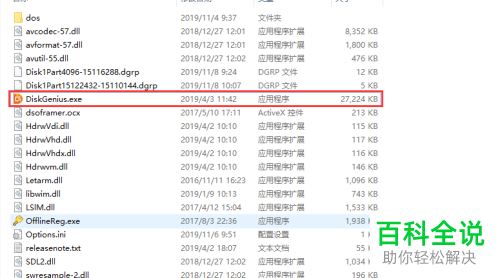
2.打开后先在主窗口下选择U盘,,接着选择备份分区表的分区,然后再左上方选择磁盘,在弹出的对话框中选择备份分区表。

3. 接下来会让我们选择备份的分区表想要保存的位置,选好路径之后选择下方的保存。
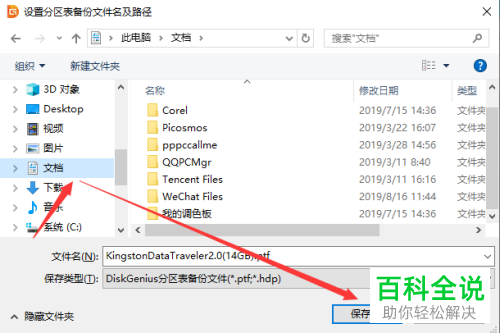
4.一旦这个分区表损坏了 ,就要重建分区表,跟上面的操作做相同,选择损坏的这个分区,接着还是选择磁盘,这里就不是备份分区表了,而是它下面的还原分区表。

5. 接着就是选择我们之前备份好的分区表文件,最后选择下方的打开就可以了。
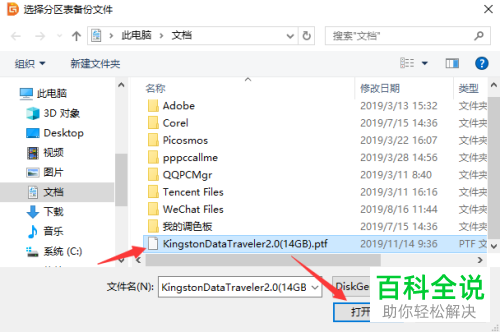
6. 前面提到一些U盘不需要备份分区表,是因为我们对U盘设置了硬加密,这样就不用担心分区表损坏的情况了。下面就给大家介绍一下硬加密的操作吧。首先插入U盘,双击此电脑打开,然后安装驱动。

7. 接下来在电脑桌面选择该图标的快捷方式,双击,依次设置密码和密保,最后确定即可。接下来再次双击该图标,这样就进入了普通模式,普通模式下默认没有任何权限,只可以查看文件属性。

8. 接下来选择右上方的选项,然后选择模式切换,输入上一步设置的密码,确定后就会进入管理模式。

9. 在管理模式下我们就有了完全控制的权限,这时我们就可以把重要的文件粘贴过来进行加密保护。
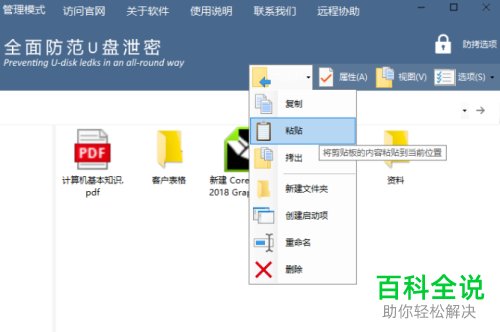
10.这里还可以设置U盘的一些其他功能,像绑定电脑、使用期限、次数限制等,右上角的防拷选项,还可以设置防拷贝功能。而且普通模式下的权限也可以在这里设置,最后确定即可。
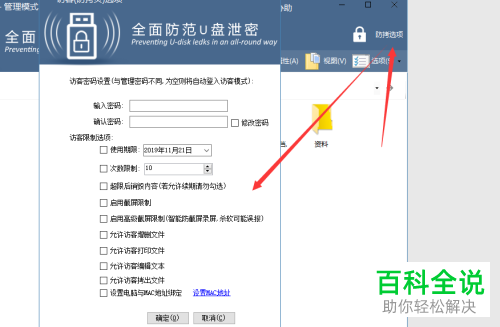
以上就是U盘如何备份及保存分区表具体操作步骤。

